RSS Feeds สำหรับ WordPress – การตั้งค่าและการกำหนดค่า
เผยแพร่แล้ว: 2023-02-12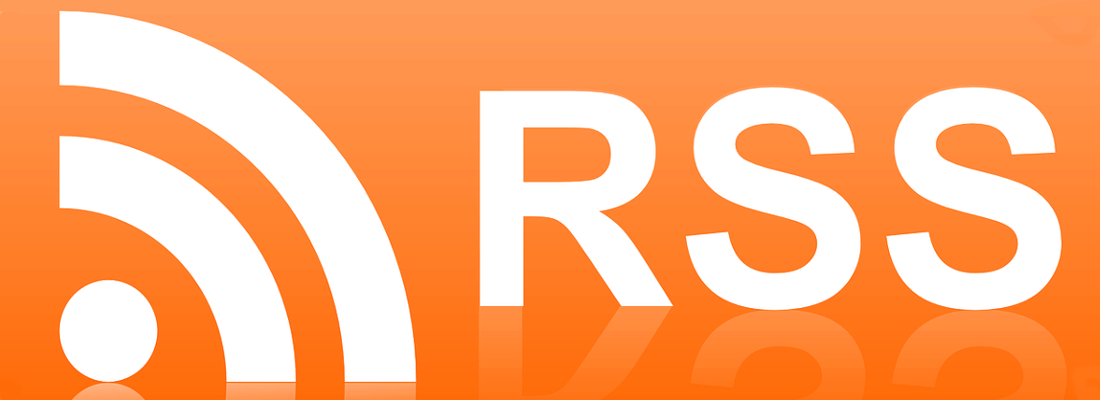
คู่มือ WordPress RSS Feed
การตรวจสอบให้แน่ใจว่าผู้ติดตามของคุณสามารถเข้าถึงเนื้อหาหรือบล็อกโพสต์ล่าสุดของคุณได้อย่างรวดเร็วเป็นสิ่งสำคัญมาก อย่างไรก็ตาม ด้วยตัวเลือกโซเชียลมีเดียมากมาย อาจเป็นเรื่องยากที่จะทราบวิธีประสานงานทุกอย่างและทำให้ทุกอย่างพร้อมใช้งานได้อย่างง่ายดาย
โชคดีที่มีวิธีช่วยให้ผู้อ่านติดตามโพสต์ของคุณทันเหตุการณ์ โดยไม่ต้องถูกบังคับให้สร้างบัญชีโซเชียลมีเดียเพิ่มเติม Really Simple Syndication (RSS) ดึงแพ็คเกจเนื้อหาของโพสต์ของคุณ และแสดงทั้งหมดในที่เดียวที่สะดวก
ในบทความนี้ เราจะเจาะลึกลงไปว่าฟีด RSS คืออะไร คุณสามารถค้นหาได้จากที่ใด และวิธีสร้างฟีด RSS ของคุณเอง มีหลายสิ่งหลายอย่างที่จะครอบคลุม ดังนั้นมากระโดดกันเลย!
RSS Feed คืออะไร?
โดยสรุป ฟีด Really Simple Syndication (RSS) ช่วยให้ผู้ใช้สามารถดูเนื้อหาเว็บไซต์ในรูปแบบที่รวดเร็วและอ่านง่าย พวกเขาทำงานร่วมกับ 'feedburners' ซึ่งเป็นซอฟต์แวร์ที่เปลี่ยนฟีด RSS ให้เป็นเนื้อหาที่อ่านได้ เมื่อใช้ฟีด RSS คุณสามารถดูได้ว่าแหล่งเนื้อหาใดที่คุณโปรดปรานได้อัปโหลดเนื้อหาใหม่ทันทีที่พร้อมใช้งาน
RSS Feed มีประโยชน์อย่างไร?
การแสดงเนื้อหาต่อหน้าผู้ชมของคุณเป็นข้อกังวลหลัก โดยไม่คำนึงถึงช่องของคุณ ฟีด RSS เป็นวิธีที่สมบูรณ์แบบในการทำเช่นนี้ หนึ่งในเหตุผลหลักคือผู้ใช้ไม่ต้องทำอะไรเลยเพื่อที่จะดูเนื้อหาของคุณ (นอกเหนือจากการคลิกลิงก์)
เนื่องจากฟีดทำงานทั้งหมด ผู้ใช้จึงไม่ต้องจำ URL ของคุณด้วยซ้ำ นอกเหนือไปจากความสามารถในการพกพาที่เพิ่มขึ้นของคุณลักษณะนี้ หมายความว่าฟีด RSS สามารถกลายเป็นเครื่องมือหลักในการโปรโมตเนื้อหาของไซต์ของคุณได้
คุณจะหา URL ฟีด RSS ของคุณใน WordPress ได้ที่ไหน
การค้นหา URL ฟีด RSS ของคุณภายใน WordPress นั้นง่ายมาก สิ่งที่คุณต้องทำคือพิมพ์ชื่อเว็บไซต์ของคุณ และเพิ่ม “/feed” ต่อท้าย URL
ตัวอย่างเช่น หากต้องการเข้าถึง URL ของฟีด RSS สำหรับ www.examplewebsite.com คุณจะต้องป้อน www.examplewebsite.com/feed ในเบราว์เซอร์ของคุณ:
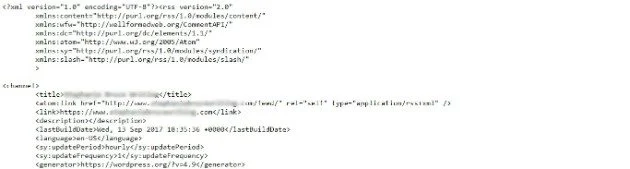
จากนั้นคุณจะเข้าสู่ไฟล์ XML ที่แสดงฟีด WordPress ในรูปแบบดิบ นี่คือสิ่งที่ feedburner อ่านและเปลี่ยนเป็นเนื้อหาที่เหมาะสม
วิธีตั้งค่าฟีด RSS ใน WordPress (3 ขั้นตอน)
โชคดีที่การตั้งค่าฟีด RSS บนเว็บไซต์ WordPress ของคุณเป็นกระบวนการง่ายๆ มาดูวิธีทำกันเลยดีกว่า!
ขั้นตอนที่ 1: ตรวจหาฟีด RSS ของคุณโดยใช้ FeedBurner
ตามค่าเริ่มต้น ไซต์ WordPress ของคุณจะมีฟีด RSS อย่างน้อยหนึ่งรายการอยู่แล้ว ดังนั้น ขั้นตอนแรกของคุณคือค้นหา URL ของฟีดเหล่านั้น ทำได้ง่ายโดยใช้เครื่องมือ FeedBurner ของ Google
อย่าหลงกลด้วยรูปลักษณ์ย้อนยุค FeedBurner เป็นเครื่องมือที่มีค่าสำหรับงานที่ทำอยู่ เพียงป้อนโดเมนของคุณลงในช่องที่เกี่ยวข้อง แล้วคลิก ถัดไป คุณจะเห็นหน้าจอผลลัพธ์ที่แสดงทุกฟีดที่เกี่ยวข้องกับไซต์ของคุณ
ณ จุดนี้ คุณเพียงต้องจด URL ของฟีดที่ปรากฏที่นี่ จากนั้นคุณสามารถไปยังงานถัดไปได้
ขั้นตอนที่ 2: เปลี่ยนเส้นทางฟีดเริ่มต้นของคุณภายใน WordPress
เมื่อคุณมี URL ของฟีด RSS อย่างน้อยหนึ่งรายการแล้ว คุณจะต้องบอก WordPress ให้เปลี่ยนเส้นทางฟีดของคุณไปยัง FeedBurner สามารถทำได้โดยใช้ปลั๊กอิน RSS โดยเฉพาะ เช่น RSS Redirect & FeedBurner Alternative
หลังจากติดตั้งและเปิดใช้งานปลั๊กอินฟีดนี้ ให้ไปที่แผง RSS Redirect ภายใน WordPress แล้วเลือก คลิกที่นี่เพื่อเปิดใช้งานการเปลี่ยนเส้นทาง
การดำเนินการนี้จะเปลี่ยนเส้นทางฟีดของคุณในไม่กี่วินาที หลังจากนี้ สิ่งที่เหลืออยู่คือการให้ผู้เยี่ยมชมสามารถดูฟีดของคุณได้
นอกจากนี้ คุณจะสังเกตเห็นว่ามีตัวเลือกอื่นๆ บนหน้าจอนี้ที่เกี่ยวข้องกับฟีดต่างๆ พร้อมกับฟิลด์ฟีดที่กำหนดเอง หากปลั๊กอินฟีด RSS ไม่เปลี่ยนเส้นทางฟีดของคุณอย่างถูกต้อง การเพิ่มที่นี่ด้วยตนเองน่าจะช่วยได้
ขั้นตอนที่ 3: แสดงฟีดของคุณในส่วนหน้าของไซต์ของคุณ
สุดท้าย คุณจะต้องเพิ่มไอคอนที่คลิกได้ที่ส่วนหน้าของไซต์ของคุณ เพื่อช่วยให้ผู้เยี่ยมชมเข้าถึงฟีด RSS ของคุณได้ ทำได้ง่ายโดยเฉพาะถ้าคุณใช้วิดเจ็ต
ในการทำเช่นนั้น คุณจะต้องไปที่ ลักษณะที่ปรากฏ > วิดเจ็ต ภายในแดชบอร์ด WordPress ของคุณและมองหาตัวเลือก RSS เพียงลากไปยังพื้นที่วิดเจ็ตที่คุณต้องการ (เช่น แถบด้านข้างหรือส่วนท้าย) แล้วดูที่การตั้งค่า
ตัวเลือกที่นี่ค่อนข้างอธิบายได้ด้วยตนเอง เมื่อคุณบันทึกการเปลี่ยนแปลงใด ๆ แล้ว ฟีด RSS ของคุณจะแสดงที่ส่วนหน้าของไซต์ของคุณในตำแหน่งที่ระบุ!

ปลั๊กอินฟีด RSS ที่ดีที่สุดสำหรับ WordPress
แน่นอนว่ามีวิธีมากกว่าหนึ่งวิธีสำหรับการดูฟีด RSS ภายใน WordPress มาดูปลั๊กอินที่ยอดเยี่ยมสามตัวที่คุณสามารถใช้เพื่อให้งานสำเร็จลุล่วง
อันดับแรก WP RSS Aggregator เป็นโซลูชันที่ได้รับความนิยมมากที่สุดใน WordPress Plugin Directory
ปลั๊กอินฟีด RSS ของ WordPress เวอร์ชันฟรีนี้ช่วยให้คุณรวบรวมฟีดจากแหล่งต่างๆ ได้มากเท่าที่ต้องการ และให้คุณแสดงฟีดของคุณได้ทุกที่บนไซต์ของคุณโดยใช้รหัสย่อ ยิ่งไปกว่านั้น คุณสามารถเปิดวิดีโอได้โดยตรงจากภายในรายการฟีด อย่างไรก็ตาม หากคุณเป็นผู้ใช้ฟีดที่ 'ไม่ยอมใครง่ายๆ' การมีฟังก์ชันบางอย่างที่ถูกล็อกไว้หลังเพย์วอลล์อาจไม่สะดวก
ถัดไป Feedzy RSS Feeds เป็นโซลูชันระดับพรีเมียมเต็มรูปแบบที่มีราคาประมาณ 80 ดอลลาร์สำหรับใบอนุญาตเดียว
ปลั๊กอินนี้ทำงานคล้ายกับตัวเลือกแรก แม้ว่าจะมีโซลูชันการแคชและการรวม WordAi และ Gutenberg ด้วย อย่างไรก็ตาม ไม่มีเวอร์ชันฟรี ดังนั้นคุณจะต้องเป็นผู้ใช้ฟีด RSS ที่สัญญาว่าจะให้เงินของคุณคุ้มค่า
สุดท้าย เรามีการสมัครสมาชิกฟีด RSS เฉพาะหมวดหมู่
นี่เป็นปลั๊กอินฟรีอีกตัวที่ให้คุณระบุหมวดหมู่ที่จะแสดงในฟีดของคุณตามชื่อที่แนะนำ สำหรับบล็อกที่มีหัวข้อหลากหลาย สิ่งนี้มีประโยชน์อย่างยิ่ง แม้ว่าการละเลยเนื้อหาบางหมวดหมู่อาจมีความเสี่ยงที่จะพลาดเนื้อหาที่มีประโยชน์ได้เสมอ
ฟีด RSS ใน WordPress โดยไม่ต้องใช้ปลั๊กอิน
ไม่ต้องสงสัยเลยว่าปลั๊กอินฟีด RSS ที่ระบุไว้ข้างต้นมีประโยชน์ อย่างไรก็ตาม เป็นไปได้ที่จะกำหนดค่าฟีด RSS ของเว็บไซต์ของคุณโดยไม่ต้องใช้
คำแนะนำค่อนข้างง่าย แต่มีบางสิ่งที่ควรทราบก่อนเริ่ม ขั้นแรก คุณควรสำรองไซต์ของคุณ สิ่งนี้ทำให้มั่นใจได้ว่าคุณสามารถกู้คืน WordPress เวอร์ชันล่าสุดได้หากเกิดข้อผิดพลาดขึ้น
ประการที่สอง คุณควรมีความเข้าใจพื้นฐานเกี่ยวกับการพัฒนาและการเขียนโค้ด WordPress เป็นอย่างน้อย หากคุณไม่เป็นเช่นนั้น วิธีที่ดีที่สุดคือฝึกฝนการติดตั้ง WordPress ในเครื่อง เพื่อให้แน่ใจว่าคุณได้ดำเนินการตามขั้นตอนแล้วก่อนที่จะทำการซ่อมแซมกับไซต์สดของคุณ
วิธีนำเข้าฟีด RSS ไปยัง WordPress
คุณอาจต้องการนำเข้าฟีด RSS ไปยังไซต์ WordPress ของคุณ คุณสามารถวางฟีดเหล่านั้นไว้ในบล็อกโพสต์ได้ ตัวอย่างเช่น หรือเพิ่มลงในแถบด้านข้างของคุณ ด้วยปลั๊กอิน WordPress คุณสามารถทำได้อย่างง่ายดาย
สำหรับตัวอย่างที่สมบูรณ์แบบ ลองดูที่ RSSImport:

เมื่อติดตั้งปลั๊กอินนี้แล้ว คุณสามารถเพิ่มฟีด RSS โดยใช้ PHP, วิดเจ็ต หรือรหัสย่อ RSSImport ยังช่วยให้คุณสามารถตั้งค่าพารามิเตอร์เพื่อกำหนดวิธีการทำงานของฟีด RSS ของคุณ
ฟีด RSS หลายรายการ
หากคุณกำลังทำงานกับฟีด RSS มากกว่าหนึ่งรายการ คุณจะต้องแน่ใจว่าเครื่องมือที่คุณเลือกอนุญาตให้คุณจัดการฟีด RSS หลายรายการในบัญชีเดียว follow.it เป็นโซลูชันหนึ่งที่ทำสิ่งนี้ด้วยแผนบริการฟรีที่มีฟีดสูงสุดห้ารายการ แผนการชำระเงินช่วยให้คุณสามารถจัดการฟีด RSS ได้ไม่จำกัด
ด้วย follow.it สิ่งที่คุณต้องทำคือไปที่ My Feeds > My Offered Feeds :

จากที่นั่น คุณสามารถเข้าถึงฟีดทั้งหมดของคุณได้ในที่เดียว คุณสามารถเพิ่ม/ดูสมาชิก ดูสถิติ และแม้แต่จัดการตัวเลือกการสมัครรับข้อมูล
ฟีด RSS พร้อมรูปภาพ
หากคุณต้องการยกระดับฟีด RSS ของคุณไปอีกขั้น คุณสามารถเพิ่มรูปภาพเด่นลงไปได้ ในการทำเช่นนี้ คุณต้องใช้ปลั๊กอินอื่น ส่งรูปภาพไปยัง RSS เป็นทางเลือกที่ดี:

ปลั๊กอินนี้จะเปลี่ยนฟีด RSS แบบข้อความเท่านั้นให้เป็นประสบการณ์แบบโต้ตอบมากขึ้นสำหรับสมาชิกของคุณ
เมื่อใช้การตั้งค่าเว็บไซต์ของคุณ ส่งรูปภาพไปยัง RSS จะรวมรูปภาพเด่นจากเนื้อหาของคุณไว้ในจดหมายข่าวฟีดอีเมลของคุณ
ไฟล์ RSS WXR
ณ จุดนี้ เราได้แสดงวิธีนำเข้าฟีด RSS ไปยังการติดตั้ง WordPress ของคุณ อย่างไรก็ตาม คุณยังสามารถส่งออกไฟล์ RSS ของคุณเองได้อีกด้วย นี่เป็นวิธีที่ดีในการสำรองเนื้อหาของคุณหรือถ่ายโอนไปยังเว็บไซต์ใหม่
ไฟล์ส่งออกที่คุณต้องใช้เรียกว่า WordPress eXtended RSS (WXR) ประกอบด้วยเนื้อหาทั้งหมดของเว็บไซต์ของคุณ รวมถึงบล็อกโพสต์ WordPress ความคิดเห็น ฟิลด์ที่กำหนดเอง หมวดหมู่ และแท็ก
หากต้องการสร้างไฟล์นี้ เพียงไปที่แดชบอร์ด WordPress ของคุณ ไปที่ เครื่องมือ > ส่งออก และเลือกเนื้อหาที่คุณต้องการส่งออก คุณสามารถเลือก เนื้อหาทั้งหมด หรือเลือกจากรายการประเภท (เช่น โพสต์ , เพจ และ สื่อ )
จากนั้นเลือก ดาวน์โหลดไฟล์ส่งออก และการดาวน์โหลดจะเริ่มขึ้นโดยอัตโนมัติ:
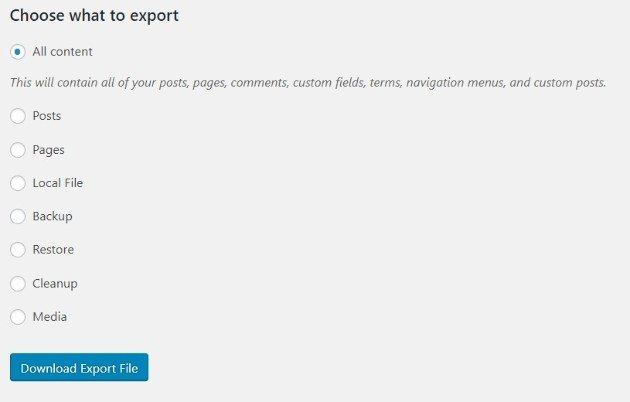
ตอนนี้คุณสามารถถ่ายโอนเนื้อหาทั้งหมดไปยังการติดตั้ง WordPress อื่น (ซึ่งคุณสามารถตั้งค่าฟีด RSS ใหม่ได้) หรือบันทึกเป็นข้อมูลสำรอง
ปิดการใช้งาน RSS ใน WordPress
ในบางกรณี คุณอาจต้องการปิดใช้งาน RSS บนไซต์ WordPress ของคุณ โดยเฉพาะอย่างยิ่งสำหรับเว็บไซต์ขนาดเล็กและคงที่ โชคดีที่คุณสามารถปิดการใช้งาน RSS ใน WordPress ได้ในเวลาเพียงไม่กี่นาที
ก่อนอื่น ไปที่ไฟล์ functions.php ของเว็บไซต์ WordPress คุณสามารถค้นหาได้โดยไปที่ ลักษณะ > ตัวแก้ไข ไฟล์จะอยู่ทางด้านขวาของหน้า:
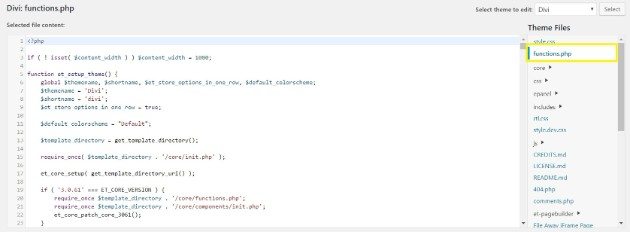
ตอนนี้ คัดลอกรหัสนี้และวางที่ส่วนท้ายสุดของไฟล์ functions.php :
function wpb_disable_feed() { wp_die( __('No feed available,please visit our <a href=” ' . get_bloginfo('url') . ' “>homepage<a/>!) ); } add_action('do_feed', 'wpb_disable_feed', 1); add_action('do_feed_rdf', 'wpb_disable_feed', 1); add_action('do_feed_rss', 'wpb_disable_feed', 1); add_action('do_feed_rss2', 'wpb_disable_feed', 1); add_action('do_feed_atom', 'wpb_disable_feed', 1); add_action('do_feed_rss2_comments', 'wpb_disable_feed', 1); add_action('do_feed_atom_comments', 'wpb_disable_feed', 1);คลิกที่ Update File และคุณทำเสร็จแล้ว ตอนนี้จะไม่มีใครสามารถเข้าถึงฟีด RSS ของคุณได้!
สร้างประสบการณ์ดิจิทัลที่กำหนดเองบน WP Engine
การใช้ประโยชน์จากความเรียบง่ายและฟังก์ชันการทำงานของฟีด RSS เพื่อให้ผู้ติดตามของคุณไม่พลาดโพสต์เป็นวิธีหนึ่งที่ชาญฉลาดในการขยายการเข้าถึงของคุณด้วย WordPress นอกจากนี้ เราพร้อมให้ความช่วยเหลือด้วยทรัพยากรที่ดีที่สุดสำหรับนักพัฒนา เพื่อให้คุณสามารถสร้างประสบการณ์ดิจิทัลที่เหลือเชื่อให้กับลูกค้าของคุณ
ที่ WP Engine เราพร้อมเสมอที่จะสนับสนุนโครงการ WordPress ถัดไปของคุณ ตรวจสอบแผนการโฮสต์และโซลูชั่น WordPress ที่เป็นนวัตกรรมใหม่ของเรา!
